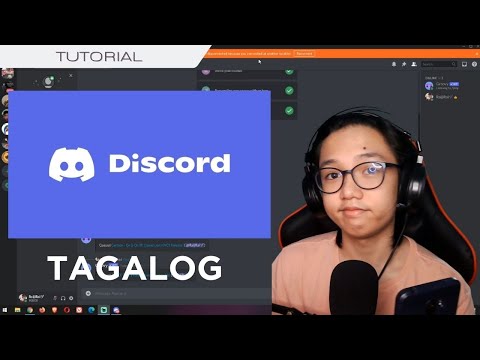Itinuturo sa iyo ng wikiHow na ito kung paano lumikha ng isang bagong pangkat sa Telegram sa isang iPhone o iPad.
Mga hakbang

Hakbang 1. Buksan ang Telegram sa iyong iPhone o iPad
Ito ang asul na icon na may puting papel na eroplano. Karaniwan mong mahahanap ito sa home screen.

Hakbang 2. I-tap ang icon ng papel at lapis
Nasa kanang sulok sa itaas ng Telegram.

Hakbang 3. Tapikin ang Bagong Pangkat

Hakbang 4. Piliin ang mga contact na idaragdag
I-tap ang bilog sa tabi ng bawat pangalan na nais mong idagdag sa pangkat. Dapat kang magdagdag ng kahit isang contact lamang ngayon, ngunit maaari kang laging bumalik at idagdag ang pahinga sa paglaon.

Hakbang 5. Tapikin ang Susunod
Ito ay nasa kanang sulok sa itaas ng screen.

Hakbang 6. Mag-type ng pangalan para sa pangkat

Hakbang 7. I-tap ang icon ng camera upang pumili ng isang litrato sa pangkat
Opsyonal ito. Kung pinili mo upang magtakda ng isang larawan, i-tap ang larawan na nais mong gamitin, pagkatapos ay tapikin ang marka ng tseke.

Hakbang 8. Tapikin ang Lumikha
Ito ay nasa kanang sulok sa itaas ng screen. Aktibo na ang iyong pangkat.